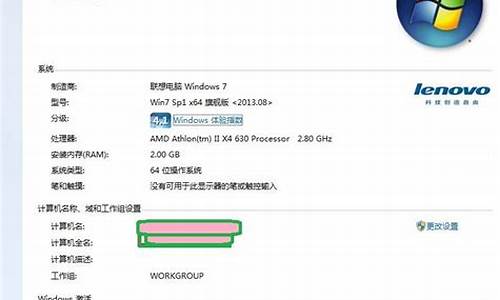1.winsxs的含义及清理方法步骤详解
2.winsxs是什么文件夹
3.winsxs文件夹可以删除吗

运行win10系统电脑一段时间后,打开文件和程序都比较卡顿,打开C盘发现winsxs文件夹占了10多G,都是一些系统更新,想删又不能删,毕竟里面还是有一些重要的系统文件。有什么办法能解决?重装系统虽然可以解决,但操作步骤比较复杂,有什么方法能够直接删除winsxs文件夹?今天小编就来跟大家说说清理winsxs文件夹的两种方法。
方法一:
1、Windows10桌面右键点击左下角的开始按钮,在弹出菜单中选择“运行”的菜单项。
2、这时就会弹出Windows10的运行窗口,在窗口中输入命令powershell,然后点击确定按钮运行该命令。
3、接着就会弹出Windows10的PowerShell窗口,在窗口中输入命令dism.exe/Online/Cleanup-Image/AnalyzeComponentStore,然后按下回车键运行该命令。
4、这时就会自动的扫描Winsxs文件夹,显示出文件夹的大小等情况。
5、如果想要清理Winsxs文件夹的话,我们直接输入命令:dism.exe/online/Cleanup-Image/StartComponentCleanup。
6、这时系统就会自动的清理垃圾文件,直到清理完成就可以了。
方法二:
1、在管理员命令提示符窗口中输入:Dism.exe/Online/Cleanup-Image/AnalyzeComponentStore命令,可以查看系统WinSxS文件夹占用磁盘空间的大小,本机组件存储的实际大小为:6.06GB。
2、百度搜索输入:WinSxS清理工具,找到并点击系统垃圾清理工具Windows更新清理工具(WinSxS目录清理),在打开的WinSxS清理工具下载页面点击立即下载;
3、下载完成后,解压压缩文件,在解压后的文件中找到WindowsUpdateCleanTool.exe文件,并左键双击WindowsUpdateCleanTool.exe文件;
4、如果我们要清理C盘中WinSxS文件夹,点击C:\,再点击:扫描垃圾;
5、在Windows更新清理工具窗口,打勾的是默认可以清理的,点击一个项目,在下面方框中会给出提示,能否清理,我们点击开始清理;
此时会弹出一个提示对话框:本工具有一定的危险性,我只能保证几乎不会有问题,......很安全。希望请在清理之前预先做好备份,如果发生意外概不负责!另外使用前请安装好所有的补丁再继续,你确定要继续吗?点击:确定;
6、默认打勾的项目清理完成后,还余下几项没有打勾的,我们可以逐项点击,如:Installen临时解压目录,下面方框中给出提示:可以安全删除,将Installen临时解压目录打上勾;
7、Defender项,下面方框中给出提示:一般不建议删除,除非你不使用它,这一项就不打勾了,点击:开始清理;
此时会弹出一个提示对话框:本工具有一定的危险性,我只能保证几乎不会有问题,......很安全。希望请在清理之前预先做好备份,如果发生意外概不负责!另外使用前请安装好所有的补丁再继续,你确定要继续吗?点击:确定;
8、正在清理:Defender扫描缓存
这次清理帮助你释放了1.42GB的空间。由于部分文件正在被使用,程序会在你重启电脑时自动删除他们,请你不要担心。
点击:确定;
退出程序,又会打开一个提示窗口:清理操作系统后建议重启计算机,这样有助于系统的稳定。点击:重启,如暂不重启计算机,点击:退出程序;
9、重新启动电脑以后,我们再在管理员命令提示符窗口输入Dism.exe/Online/Cleanup-Image/AnalyzeComponentStore命令,回车,可以看到本机组件存储的实际大小为:3.49GB,清除了2.57GB垃圾文件。
Windows系统使用的越来越久,winsxs文件夹会占用更多内存空间,想要删除win10系统winsxs文件夹一起参考上文教程。
winsxs的含义及清理方法步骤详解
运行时间久了发现win1064位系统速度越来越慢,检查后发现WinSXS文件夹占用C盘空间很大,我们都知道C盘文件太多的话会影响系统运行速度。winsxs文件夹过大该如何清理?这里小编和大家一起来分享下WinSXS文件夹越来越大的原因及解决方法。
注意点:使用WinSxS工具清理WinSxS文件夹垃圾时,一定要先备份。
WinSXS文件夹为什么越来越大?
首先:WinSXS是win7系统下很重要的一个文件夹,WinSxS下有很多重要的组件,版本也很繁杂,为了保证Windows的正常运行,请确保这些文件一个都不能少。这些文件支撑着mscorwks.dll,没有它们,mscorwks也无法加载。强行删除后可能只有以安全模式能勉强进入Windows,Windows也就废了。
WinSXS会随着软件的安装一些系统必要的组件也会随之放置在winSXS文件夹中,主要的一点是由于我们经常安装系统补丁,在系统补丁安装后,一些过期的备份文件也会留在WinSXS文件夹下,所以也就导致新的文件已经安装在系统中,旧的文件没有清理掉,可想而知WinSXS就会越来越大了。
WinSXS怎么清理?
1、可以通过Win7自带磁盘清理来清理部分更新留下来的文件;
2、使用工具来清理,效果比较好;
1、下载WinSXS清理工具Dism++下载地址
2、在空间回收中勾选“被取代的WinSXS组件”,然后扫描;
3、扫描完成后,点击清理即可安全清理了。
上述就是win10系统C盘WinSXS文件夹越来越大的姐姐方法,winsxs切记不要去手动删除,否则会开不了机的。希望以上的内容能够帮助到需要要的小伙伴们。
winsxs是什么文件夹
多数用户还不了解WinSxS,在此我就为大家介绍一下这个较为复杂的东西,供大家参考和学习。
WinSxS是WinSxS,里面的文件是不可删除的。WinSxS下有很多重要的组件,版本也很繁杂,为了保证Windows的正常运行,请确保这些文件一个都不能少。这些文件支撑着mscorwks.dll,没有它们,mscorwks也无法加载。强行删除后可能只有以安全模式能勉强进入Windows,Windows也就废了。安全的做法是使用系统自带的释放磁盘空间工具或使用第三方工具,清除service pack备份。
多 win7 用户都会发现,C盘越用越大,C:/WINDOWS/winsxs文件夹已经10多个G,都是一些系统更新,想删又不能删,毕竟里面还是有一些重要的系统文件。难道只有重装系统了么?终于,在2013年10月上旬,Microsoft
Update发布了KB2852386(微软官方文档: ://support.microsoft/kb/2852386/en),来解决winsxs这个庞大的文件夹。先来看一下lz的winsxs(位于系统盘windows目录下):由于一个月前刚重装了系统,还不是很大,不过也已经9个多G了。
首先是下载KB2852386补丁:(由于该更新程序标记为?重要?级别,而不是?严重?级别,用户需要手动下载离线安装包。)下载地址:://.microsoft/downloads/details.aspx?FamilyId=ef4d5b48-37e1-422a-ae7d-2c887ffb7c6d64位系统下载地址:://.microsoft/downloads/details.aspx?FamilyId=ab8a91f0-e1ab-41ee-8eea-21079c4c7844
重启您的计算机
启动磁盘清理程序向导。若要执行此操作,请使用下列 方法 之一:方法
1: 单击开始键入 cleanmgr 在开始搜索 框中,然后再单击确定。方法 2: 单击开始、所有程序、附件、系统工具,然后单击磁盘清理。
择 Windows 7
系统驱动器,然后单击确定。(通常为?C:\?)注意因为磁盘清理向导搜索要清理的驱动器上的文件,此操作可能需要几秒钟。
果未显示在磁盘清理选项卡上的
Windows 更新清除选项,请单击清除系统文件。如果 Windows 更新清除选项显示在磁盘清理选项卡上,转到步骤
5。注意仅当您使用管理员权限登录时,Windows 更新清除选项才可用。
择 Windows 7
系统驱动器,然后单击确定。在磁盘清理 选项卡,选择Windows 更新清除,然后单击确定。注意默认情况下, Windows 更新清除
选项已被选中。
出现一个对话框,请单击删除文件。清理过程可能在几分钟到几十分钟左右,请不要突然断电源,清理结束以后你会发现你的WINSXS文件夹明显小了很多。附:winsxs的用途Win7有一个WinSxS目录用于存放Windows
Update安装后的备份文件。微软设计开发Win7时,每当有一次新的Service
Pack服务包发布后,用户可以选择删除清理所有目录中不需要的过时的Windows
Update的备份文件。但问题是,微软公司为2009年发行的Win7仅提供一次Service Pack服务升级包,即Win7
SP1。而SP1发布后,微软再也没有发布第二版的SP服务包。意味着,WinSxS目录中已被超过两年的Windows
Update备份文件所影响,包括本周之前发布的安全更新在内。所以本月的周二补丁日,微软没有发布一次完整的Service
Pack服务升级包,而是发布一枚更新程序,用于清除Win7 SP1之后WinSxS目录里存放的过时的Windows
Update备份文件。
下面再教大家清理WinSxS文件,供大家参考和学习。
你敢不敢去C盘的WinSxS文件夹看看,吓死你!
由于系统不断地更新、升级补丁,该文件夹会越来越臃肿。
下面教你用系统自带的DISM命令,一步给它瘦身。
PS:适用于win8.1RTM、Win8.1 Update平台,其他平台勿用!
如何查看WinSxS文件夹实际大小
上图是到C:\Windows,找到wins?s后,查看属性即可!
但是,此法查看不够真实,详细查看方法是:
①右击开始菜单--命令提示符(管理员)
②输入下列字符(注意有空格的地方),敲击回车--分析后:6.75G
PS:命令大小写无所谓的。
END
下面来安全瘦身
在命令窗口再输入下列命令(注意空格的地方)--敲回车
再次用之前查看大小的命令查看一下,现在大小为6.00G,之前为6.75G。效果明显!
winsxs文件夹可以删除吗
winsxs是系统更新文件夹。
WinSxS是电脑系统中一个非常重要的文件夹,包含很多重要的组件,但同时里面也存在很多无用的垃圾文件。而且随着系统的使用和各种程序的安装,这个文件夹大小会不断增长。
主要的功能则是让破坏的系统文件可以恢复正常,并且这些文件还支持着mscorwks.dll,可以说这些文件都是相当重要的,如果用户删除后就可能导致系统出错甚至崩溃无法正常运行。
注意事项
随着电脑使用时间增加,WinSxS文件夹的磁盘占用,会慢慢变大,甚至达到几个G。用户千万不要随意删除里面的内容,因为很有可能会造成部分功能无法加载。当然,大家还是有方法可以进行安全清理的,比如借助一些专业的WinSxS清理工具。
winsxs文件夹可以删除吗?这个问题很多用户都挺感兴趣的,因为感觉自己的电脑被这个文件夹占用了大量的空间,但是也不知道winsxs文件夹是什么,也不知道是否可以删除,如果可以删除的话又要怎么清理。不要着急,今天小编就给大家带来了具体的内容,有需要的快来看看吧。
工具/原料
系统版本:windows10系统
品牌型号:DELL5580
winsxs文件夹可以删除吗
解答:WinSxS是系统必要文件夹,里面极大多数的文件都是系统重要的文件,不能全部删除。只能够进行部分清理。
winsxs文件夹怎么清理
1、在C盘上单击右键,选择“属性”。
2、在弹出的属性窗口中,点击“磁盘清理”按钮。
3、在弹出的磁盘清理窗口中(会有几秒中的“正在计算”窗口),点击“清理系统文件”按钮。
4、磁盘清理条目中会列出“ServicePack备份文件”(本机已经清理过,故显示0字节,通常是以GB为单位),勾选该条目前的复选框,点击“确定”按钮。
5、在弹出的对话框上点击“删除文件”。
6、等待清理完毕后,重启计算机。
总结:
1、在C盘上单击右键,选择“属性”。
2、在弹出的属性窗口中,点击“磁盘清理”按钮。
3、在弹出的磁盘清理窗口中(会有几秒中的“正在计算”窗口),点击“清理系统文件”按钮。
4、磁盘清理条目中会列出“ServicePack备份文件”(本机已经清理过,故显示0字节,通常是以GB为单位),勾选该条目前的复选框,点击“确定”按钮。
5、在弹出的对话框上点击“删除文件”。
6、等待清理完毕后,重启计算机。
以上的全部内容就是为大家提供的winsxs文件夹可以删除吗的解答以及具体的清理方法介绍啦~希望对大家有帮助~